很多朋友可能都有出現過誤刪文件的情況,一般來說,誤刪文件還可以在回收站中找回,但往往也有不少朋友沒有留意,經常誤刪文件後連回收站也清空了,出現這種情況找回誤刪的文件理論上是可以找回的(文件刪除不了怎麼辦),不少朋友可能都會聯想到一些專業數據恢復軟件,但其實有些時候使用一些小技巧即可輕松找回誤刪的文件,下面我們以目前熱門的windows 7系統為平台,介紹下windows7刪除的文件如何恢復。
我們知道一般刪除文件後,文件是進入到了回收站,這個時候我們是可以通過回收站對文件進行還原,但有兩種情況是無法通過回收站直接還原的,第一,就是清空了回收站(不可預料的壓縮文件末端);第二就是在刪除文件的同時按住shift 鍵,這也是不放進回收站直接刪除文件。經常有朋友在QQ群中討論文件誤刪怎麼辦?很多朋友給出的意見是經常對文件備備份什麼的,但其實誰也不知道什麼時候會誤刪文件,況且經常備份文件也麻煩,因此遇到文件誤刪也不要一味抱怨,因為解決的方法還是有不少的,以下筆者為大家介紹一種很簡單的誤刪文件恢復方法,詳情如下:
⒈)首先在windows 7開始運行命令框中輸入 regedit 注冊表命令,回車後進入注冊表如下圖:
windows7運行在哪?
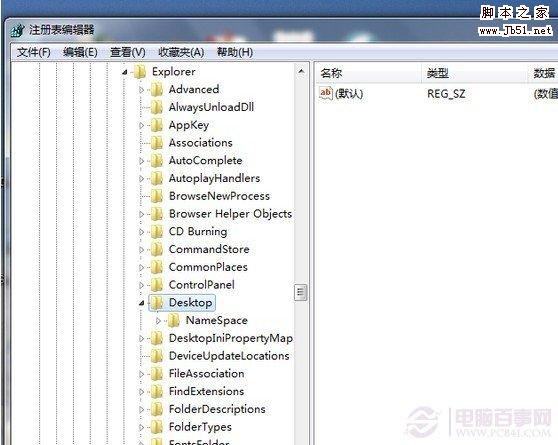
windows7注冊表編輯器
如上圖,我們打開注冊表後,依次展開:HEKEY_LOCAL_MACHIMESOFTWAREMICROSOFTWINDOWSCURRENTVERSIONEXPLORERDesktop/NameSpace。然後在左邊空白的地方單擊“新建”選項,然後選擇“主鍵”,命名為:645FFO40——5081——101B——9F08——00AA002F954E。再把右邊的默認的主鍵的值設定為“回收站”即可,然後關閉注冊表,返回電腦桌面。
⒉)設置windows7注冊表之後,我們看到回收站裡誤刪的文件依然還沒有回來,這個時候別著急,我們重新啟動下電腦,之後再去回收站裡查看,我們就可以神奇的發現原來誤刪的文件並清空了回收站,簡單設置了下注冊表居然神奇的回來了,選用文件右鍵選擇還原,即可在原來存為文件的位置發現刪除的文件恢復了,怎麼樣,是很是很簡單呢,不需要借助任何專業數據恢復軟件。
說明:借助新建回收站注冊表可以幫助我們恢復誤刪並清空了回收站的文件,不過如果您是直接按shift鍵加刪除文件,也就是不經過回收站直接刪除文件的話,這種方法是沒有效果的,另外清空回收站後如果有整理了磁盤,那麼這種方法也將無效,因此比較適合即使發現文件被誤刪的找回。